Adicionar a aplicação Portal da Empresa do Windows 10 com o Microsoft Intune
Para gerir dispositivos e instalar aplicações, os seus utilizadores podem instalar a aplicação Portal da Empresa a partir da Microsoft Store ou transferi-la a partir do Portal da Empresa do Microsoft Intune para Windows. No entanto, se as suas necessidades empresariais exigirem que lhes atribua a aplicação Portal da Empresa, pode atribuir a aplicação Portal da Empresa do Windows 10 diretamente a partir do Intune.
Importante
Se transferir a aplicação Portal da Empresa, a opção descrita neste artigo requer que atribua atualizações manuais sempre que uma atualização da aplicação for lançada. Para implementar a aplicação Portal da Empresa para dispositivos aprovisionados com o Windows 10 Autopilot, veja Adicionar dispositivos Autopilot da aplicação Portal da Empresa do Windows 10.
Observação
O Portal da Empresa dá suporte a aplicativos do Configuration Manager. Esse recurso permite que os usuários finais vejam os aplicativos implantados do Configuration Manager e do Intune no Portal da Empresa para clientes cogerenciados. Essa nova versão do Portal da Empresa exibirá os aplicativos implantados do Configuration Manager para todos os clientes cogerenciados. Esse suporte ajudará os administradores a consolidar diferentes experiências no portal do usuário final. Para saber mais, confira Usar o aplicativo do Portal da Empresa em dispositivos cogerenciados.
Transferir a aplicação Portal da Empresa offline
Procure e, em seguida, selecione a aplicação Portal da Empresa .
Defina o Tipo de licença como Offline. As aplicações offline são geridas pelo Intune, enquanto as aplicações online são geridas pela loja. Utilize aplicações offline quando precisar de instalar e manter uma versão específica da aplicação.
Selecione Obter a aplicação a adquirir e adicione a aplicação Portal da Empresa offline ao seu inventário. Se já tiver a aplicação offline, pode selecionar a opção Gerir .
Em Plataforma, selecione Todos os dispositivos windows 10 e, em seguida, selecione os valores de Metadados da aplicação Versão mínima, Arquitetura e Transferência adequados.
Selecione Transferir para guardar o ficheiro no seu computador local.
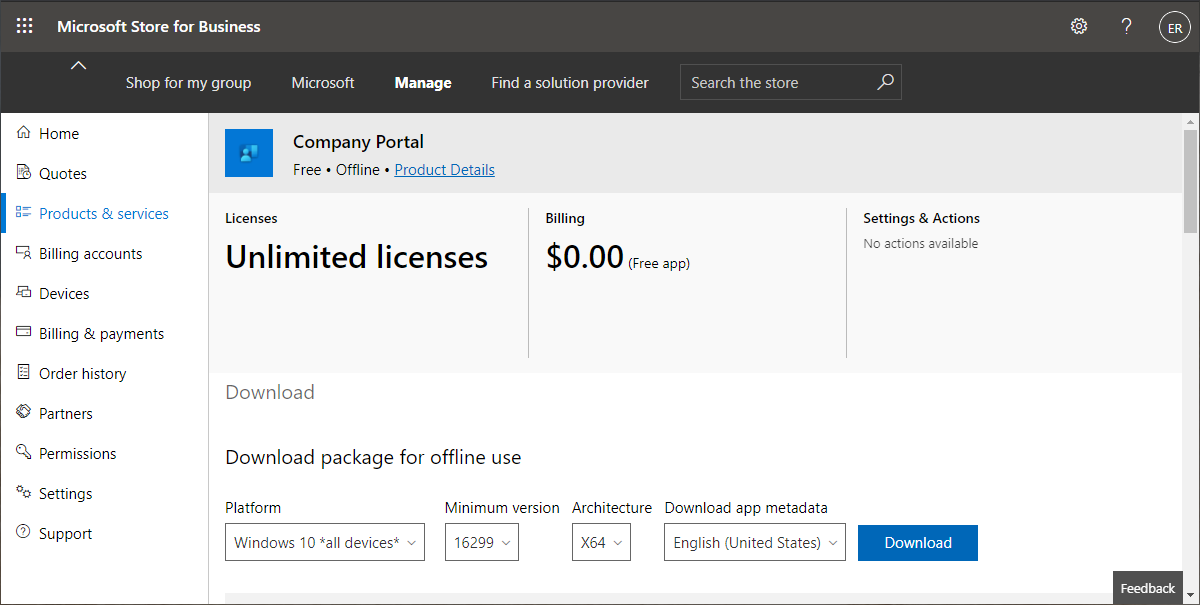
Transfira todos os pacotes em "Estruturas Necessárias" ao selecionar Transferir.
Esta ação tem de ser concluída para arquiteturas x86, x64 e ARM:
Existem 9 Pacotes Framework Necessários ao selecionar 1507 como a Versão mínima do SO, 12 pacotes ao selecionar pacotes 1511 e 15 ao selecionar 1607.No Microsoft Intune no portal, carregue a aplicação Portal da Empresa como uma nova aplicação. Para adicionar a aplicação, selecione Aplicação de linha de negócio como o Tipo de aplicação no painel Selecionar tipo de aplicação . Em seguida, selecione o ficheiro de pacote de aplicação (extensão . AppxBundle).
Em Selecionar ficheiros da aplicação de dependência , selecione todas as dependências que transferiu no passo 7 com shift-click e verifique se a coluna Adicionado apresenta Sim para as arquiteturas de que precisa.
Observação
Se as dependências não forem adicionadas, a aplicação poderá não ser instalada nos tipos de dispositivo especificados.
Clique em Ok, introduza as Informações da Aplicação pretendidas e clique em Adicionar.
Atribua a aplicação Portal da Empresa como uma aplicação necessária ao conjunto selecionado de grupos de utilizadores ou dispositivos.
Para obter mais informações sobre como o Intune processa dependências para aplicações Universais, veja Deploying an appxbundle with dependencies via Microsoft Intune MDM (Implementar um appxbundle com dependências através da MDM do Microsoft Intune).
Perguntas frequentes
Observação
O Microsoft Intune terminará o suporte a 21 de outubro de 2022 para dispositivos com Windows 8.1. O Intune deixará de suportar Windows 8.1 sideload.
Como posso atualizar a aplicação Portal da Empresa nos dispositivos dos meus utilizadores se já tiverem instalado as aplicações mais antigas a partir da loja?
Se os seus utilizadores já tiverem instalado as aplicações Windows 8.1 Portal da Empresa a partir da Microsoft Store, as respetivas aplicações deverão ser atualizadas automaticamente para a versão mais recente, sem que seja necessária qualquer ação por parte de si ou dos seus utilizadores. Se a atualização não acontecer, peça aos seus utilizadores para confirmarem que ativaram as atualizações automáticas para as aplicações da Loja nos respetivos dispositivos.
Como posso atualizar a minha aplicação sideload Windows 8.1 Portal da Empresa para a aplicação Portal da Empresa do Windows 10?
O nosso caminho de migração recomendado é eliminar a atribuição da aplicação portal da empresa Windows 8.1 ao definir a ação de atribuição como Desinstalar. Depois de selecionar esta definição, pode atribuir a aplicação Portal da Empresa do Windows 10 através de qualquer uma das opções abordadas anteriormente.
Se precisar de carregar a aplicação em sideload e tiver atribuído o Windows 8.1 Portal da Empresa sem o assinar com o Certificado da Symantec, conclua a atualização ao concluir os passos nas secções anteriores deste artigo.
Se precisar de carregar a aplicação em sideload e tiver assinado e atribuído a aplicação portal da empresa Windows 8.1 com o certificado de assinatura de código da Symantec, siga os passos na secção seguinte.